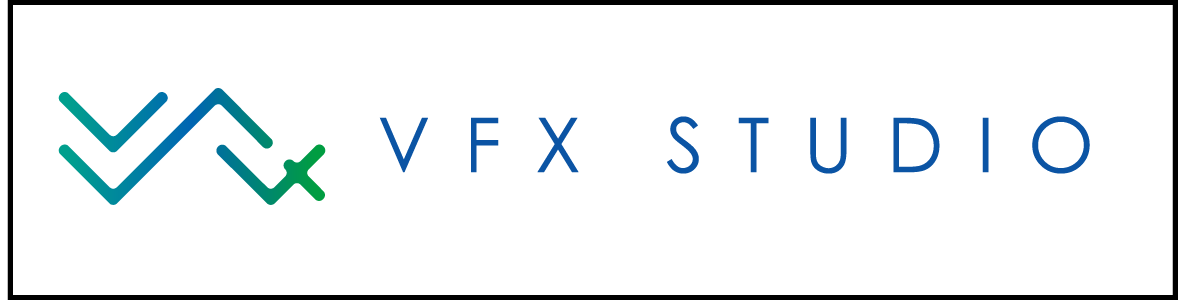今回は少し癖のあるHoudiniのLatticeノードについて簡単に解説していきます。
Houdiniバージョンは19.5です。
Latticeとは?
まずは公式ヘルプを見てみましょう。
https://www.sidefx.com/ja/docs/houdini19.0/nodes/sop/lattice
コントロールジオメトリを変形させることで、それに応じてジオメトリを変形します…と記載されていますが、
ざっくり言うと「格子状の箱でオブジェクトを覆って、その箱のポイントを操作することでオブジェクトを変形させる」機能のことです。
MayaのLatticeと大体同じだと思っていいただいて大丈夫です。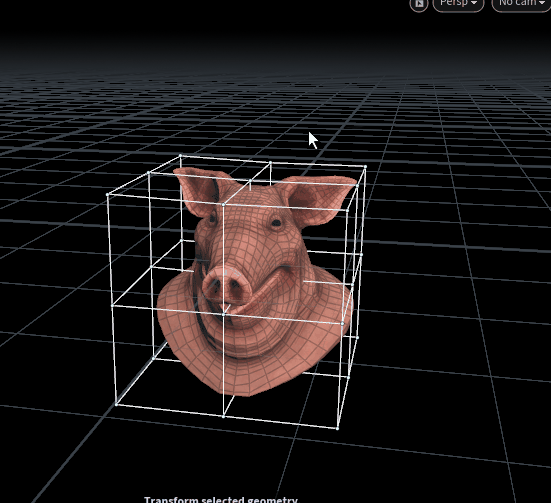
普通にポイントを1つ1つ選択して変形するよりも、大まかにオブジェクトの形を変形させたい時などに便利です。
ノードの構成
今回は例としてpigheadをlatticeで変形させていきます。
全体図はこんな感じです。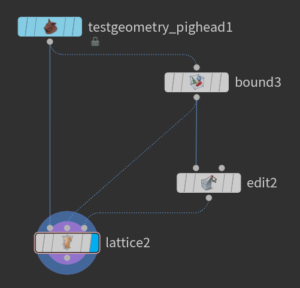
上記のように、pigheadをlatticeに繋ぐだけではなく他のノードも必要になってきます。
latticeに繋ぐノードはそれぞれ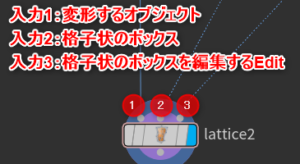
になります。
入力1
変形したいオブジェクトを繋ぐだけなのでpigheadを繋ぎます。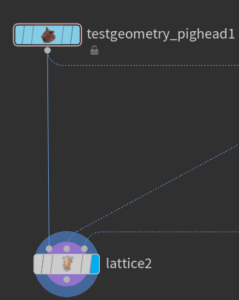
入力2
格子状のボックスについては、boxノードでいちから作成するのではなくboundを使用していきます。
boundは入力のオブジェクトが収まる最小の箱を作成してくれるので便利です。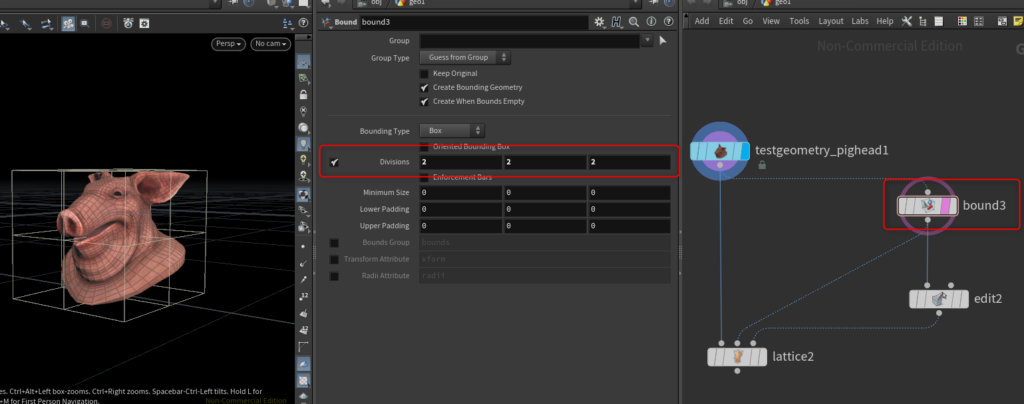
ここでDivisionsをXYZ全て2に変更しておきます。
こちらはボックスの格子の分割数になります。余り多すぎても編集しづらいので少な目から初めて必要になったら増やしていきましょう。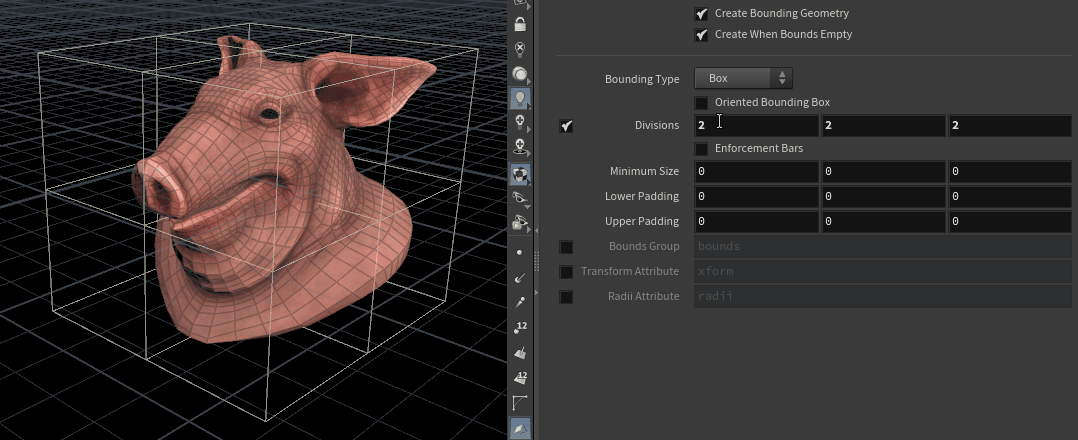
入力3
上記で作成したBOXのポイントを編集するeditノードになります。
基本的なノードですが編集の流れを記載しておきます。
①editノードを選択した状態で、Selectモード->Select Pointsでボックスのポイントを選択できるようにする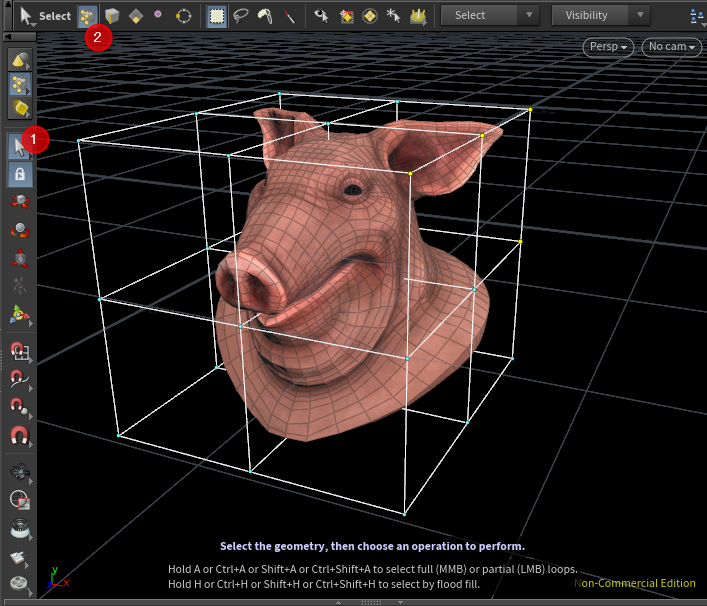
②編集したいポイントを選択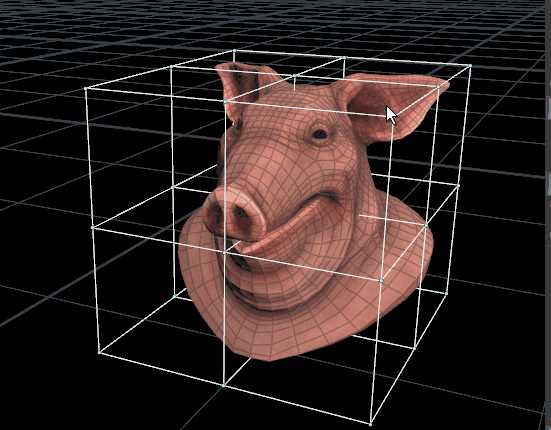
③E/R/Tキー(スケール回転移動)を使用して編集する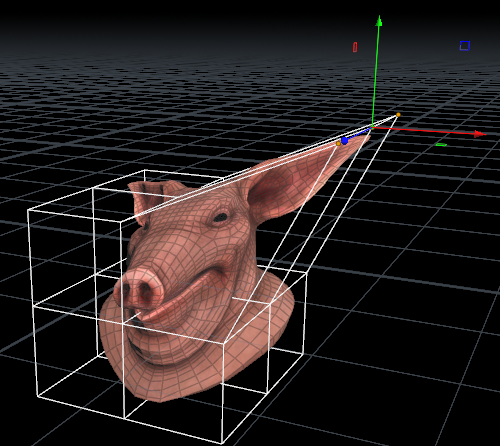
最後にlatticeノードですが、Divisionsの値を入力2のboudと同じ値にしておかないとエラーが出てしまうので揃えておくようにしましょう。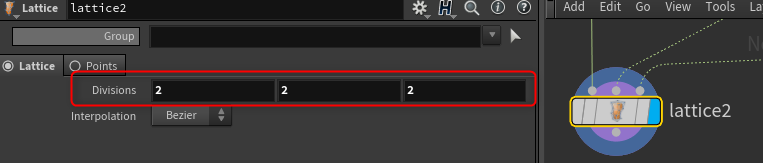
boundのDivisionsの値をCopy Parameter
->latticeのDivisionsにPaste Relative Referencesすることで値が連動してくれるようになるようになるので設定しておくといいでしょう。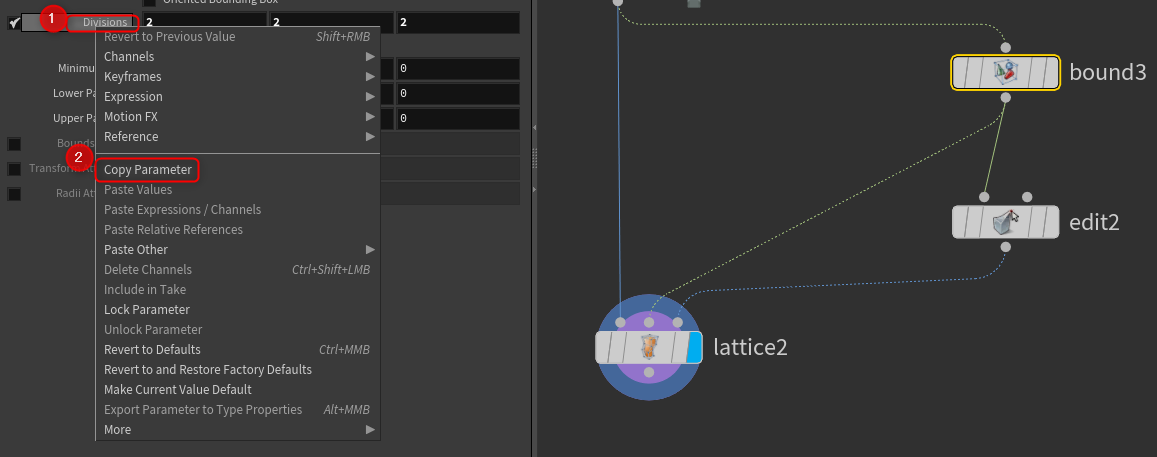
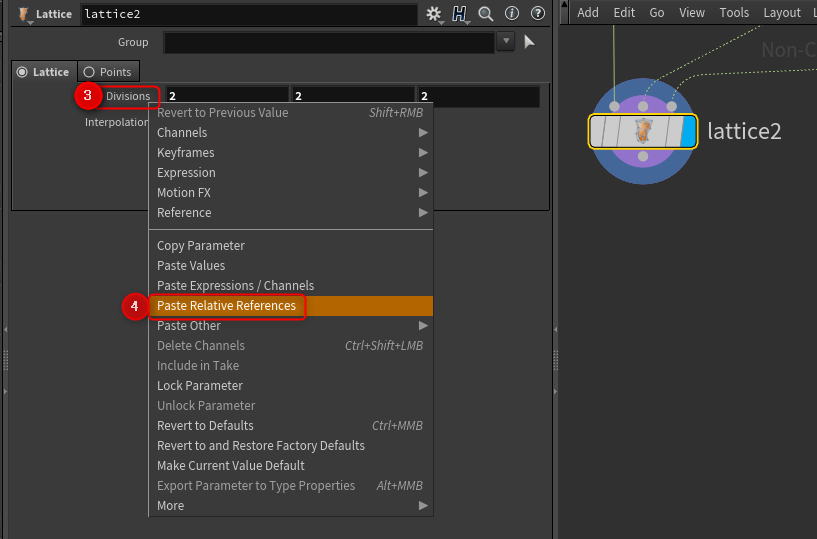
以上で簡単にですがlatticeノードの説明は以上になります。
プロシージャルで作るHoudiniでlatticeを使う機会がすごく多い…と言う訳ではありませんが、完成したメッシュの最後の微調整などで役に立つのでぜひ一度使ってみてください!